'>
Palaging mahalaga ito sa magkaroon ng pinakabagong mga driver para sa iyong scanner panatilihin ito sa hugis ng tiptop at pagbutihin ang pangkalahatang pagganap ng computer. Sa post na ito, ipinapakita namin sa iyo ang 2 madaling paraan upang makuha ang pinakabago Mga driver ng ScanSnap S1300i .
2 mga pagpipilian upang i-update Mga driver ng ScanSnap S1300i
Ang parehong mga pamamaraan sa ibaba ay gumagana Windows 10 , 8.1 at 7 .At tulad ng iminungkahi ng listahan ng pamamaraan, hindi mo kailangang subukan ang pareho. Magpasya lamang kung nais mong gawin ito nang manu-mano o awtomatiko at pumili ka:
- Awtomatikong i-update ang ScanSnap S1300i driver (Inirekomenda)
- Manwal na i-update ang ScanSnap S1300i driver
Pagpipilian 1: I-update ang ScanSnap S1300i awtomatikong driver (Inirekomenda)
Kung wala kang oras, pasensya o kasanayan upang manu-manong i-update ang driver, maaari mo itong awtomatikong gawin Madali ang Driver .
Madali ang Driver awtomatikong makikilala ang iyong system at hahanapin ang tamang mga driver para dito. Hindi mo kailangang malaman nang eksakto kung anong sistema ang tumatakbo ang iyong computer, hindi mo kailangang ipagsapalaran sa pag-download at pag-install ng maling driver, at hindi mo kailangang mag-alala tungkol sa pagkakamali kapag nag-install. Hawakang lahat ng Driver Easy ang lahat.
Maaari mong awtomatikong i-update ang iyong mga driver gamit ang alinman sa LIBRE o ang Pro bersyon ng Driver Madali. Ngunit sa bersyon ng Pro ay tumatagal ng 2 pag-click lamang (at nakakuha ka ng buong suporta at isang 30-araw na garantiyang ibabalik ang bayad):
- Mag-download at mai-install ang Driver Easy.
- Patakbuhin ang Driver Madali at i-click ang I-scan ngayon pindutan Pagkatapos ay i-scan ng Driver Easy ang iyong computer at makakakita ng anumang mga driver ng problema.

- Mag-click I-update ang Lahat upang awtomatikong i-download at mai-install ang tamang bersyon ng LAHAT ang mga driver na nawawala o hindi napapanahon sa iyong system (kinakailangan nito ang Pro bersyon - sasabihan ka na mag-upgrade kapag na-click mo ang I-update ang Lahat).
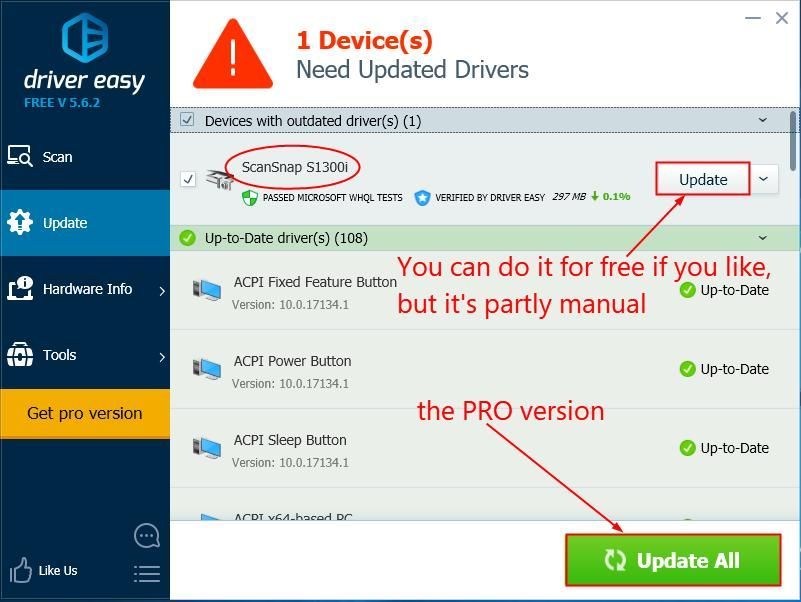
- I-restart ang iyong computer para magkabisa ang mga pagbabago.
Pagpipilian 2: I-update ang ScanSnap S1300i manu-mano ang driver
Babala : Ang pag-download ng maling driver o maling pag-install nito ay maaaring makompromiso ang katatagan ng iyong PC at maging sanhi ng pag-crash ng buong system. Kaya't mangyaring magpatuloy sa iyong sariling panganib.Ayon kay Fujitsu Opisyal na website ng, ang ScanSnap S1300i driver ay nakabalot sa ScanSnap Manager (na mai-download namin sa mga hakbang). At maaaring kailanganin din nating magkaroon Installer ng ScanSnap in the first place to make sure we can install ScanSnap Manager .
- Pumunta sa Mga Pag-download ng ScanSnap Software .
- Pumili ScanSnap S1300i , pumili iyong OS , at pagkatapos ay mag-click Ipakita ang listahan ng software .
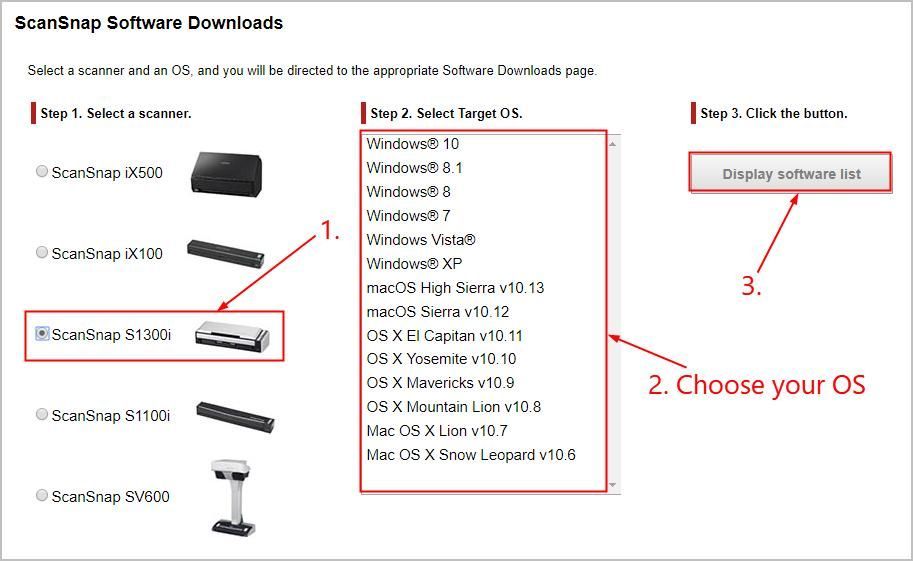
- Mag-click Mag-download sa Installer ng ScanSnap at Mag-download sa ScanSnap Manager .
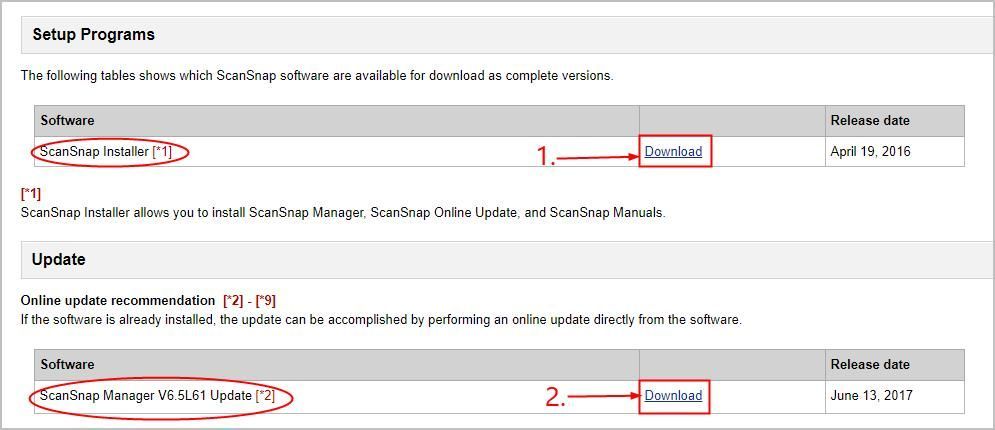
- Mag-double click sa na-download Installer ng ScanSnap file at sundin ang mga tagubilin sa screen upang tapusin ang pag-install.
- I-restart ang iyong compuetr para magkabisa ang mga pagbabago. Pagkatapos mag-double click sa na-download ScanSnap Manager at sundin ang mga tagubilin sa screen upang tapusin ang pag-install.
- I-restart ang iyong computer para magkabisa ang mga pagbabago.
Ngayon congrats! Na-update mo na ang iyong ScanSnap S1300i tagumpay ng scanner driver sa iyong computer.Huwag mag-atubiling mag-drop ng isang puna sa ibaba kung mayroon kang anumang mga karagdagang katanungan.

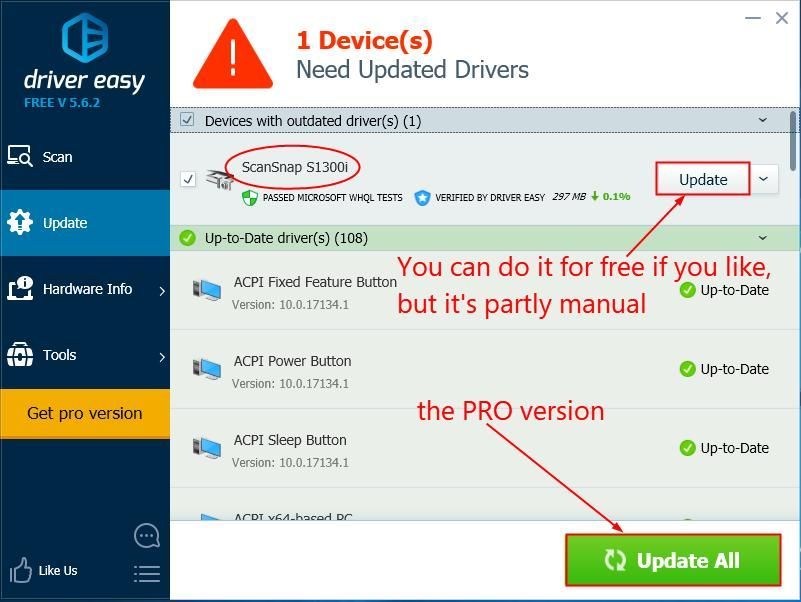
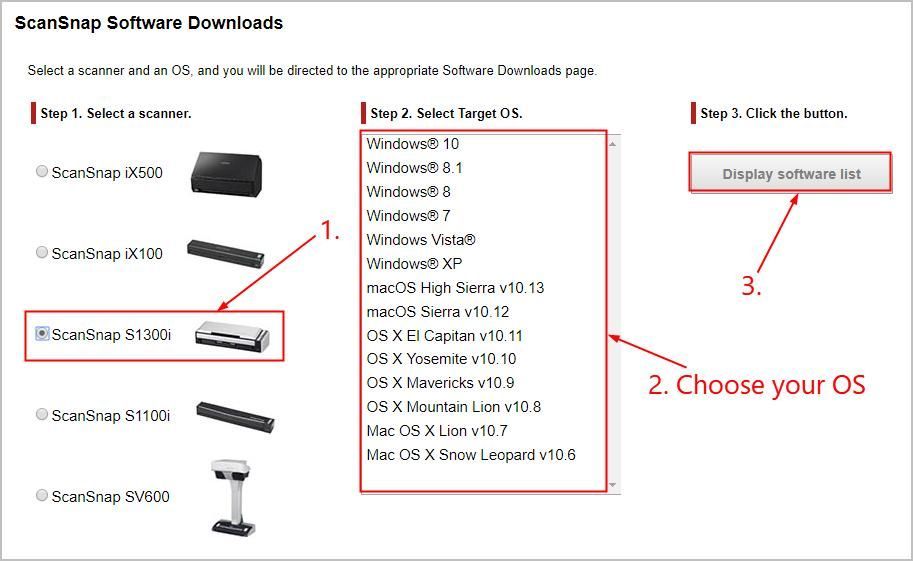
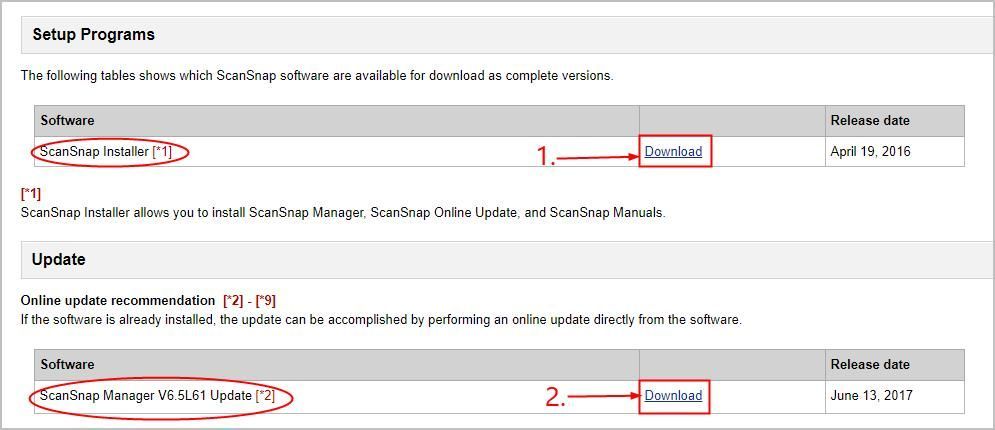

![[Nalutas] Kabuuang Digmaan: Mga Isyu sa Pag-crash ng WARHAMMER II (2022)](https://letmeknow.ch/img/knowledge/41/total-war-warhammer-ii-crashing-issues.jpg)




